Öncelikle bilgisayarınızı ve yönlendiricinizi yeniden başlatın
- Epic Games'te 502 hata kodunu düzeltmek için başlatıcı seti için varsayılan dilin aynı zamanda sistem varsayılanı ve istikrarlı bir internet bağlantısı olduğundan emin olun veya yönetici olarak çalıştırın.
- Bu konuda daha fazla bilgi edinmek için okumaya devam edin!
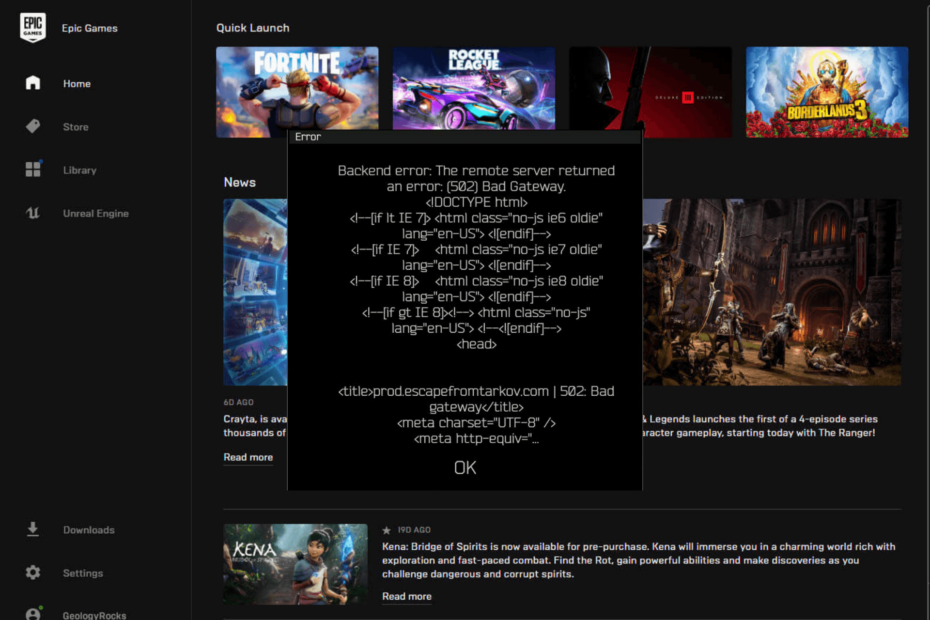
Epic Games başlatıcısında oyun indirmenizi engelleyen 502 hata kodlu bir mesaj içeren Kötü bir ağ geçidiyle karşılaştıysanız bu kılavuz size yardımcı olabilir! Olası nedenleri açıklayacağız ve erişimin engelini kaldırmak için WR uzmanlarının önerdiği çözümleri sunacağız.
502 hata koduna ne sebep olur?
- Zayıf internet bağlantısı.
- Sunucu kesintiyle karşı karşıya
- Epic Games'te 502 hata kodunu nasıl düzeltebilirim?
- 1. Uygulamayı kapatmaya zorla
- 2. Dili Sistem Varsayılanına Değiştirin
- 3. Windows Güvenlik Duvarını devre dışı bırakın
- 4. DNS sunucusu adreslerini Google DNS olarak değiştirin
- 5. Ağ bağlantı noktalarının engelini kaldırın
- 6. Engine.ini dosyasını düzenleyin
Epic Games'te 502 hata kodunu nasıl düzeltebilirim?
Epic Games'te 502 hata kodunu düzeltmek için herhangi bir adım atmadan önce aşağıdaki ön kontrolleri yapın:
Nasıl test ediyoruz, inceliyoruz ve derecelendiriyoruz?
İçerikleri nasıl ürettiğimize dair yeni bir inceleme sistemi oluşturmak için son 6 aydır çalışıyoruz. Bunu kullanarak, oluşturduğumuz kılavuzlar hakkında gerçek uygulamalı uzmanlık sağlamak için makalelerimizin çoğunu daha sonra yeniden düzenledik.
Daha fazla ayrıntı için okuyabilirsiniz WindowsReport'ta nasıl test ediyoruz, inceliyoruz ve derecelendiriyoruz?.
- Bağlantıyı yenilemek için bilgisayarınızı ve yönlendiricinizi yeniden başlatın ve mümkünse kablolu bağlantıya geçin.
- VPN kullanıyorsanız devre dışı bırakın.
- Kontrol etmek Epic Games sunucu durumu her şeyin yolunda olup olmadığını görmek için. Değilse, bekleyin.
1. Uygulamayı kapatmaya zorla
- Basmak Ctrl + Vardiya + Esc Görev Yöneticisini başlatmak için.
- Şuraya git: Süreçler sekme, bul Epic Games Başlatıcısı ve diğer ilgili işlemlere sağ tıklayın ve Görevi bitir.
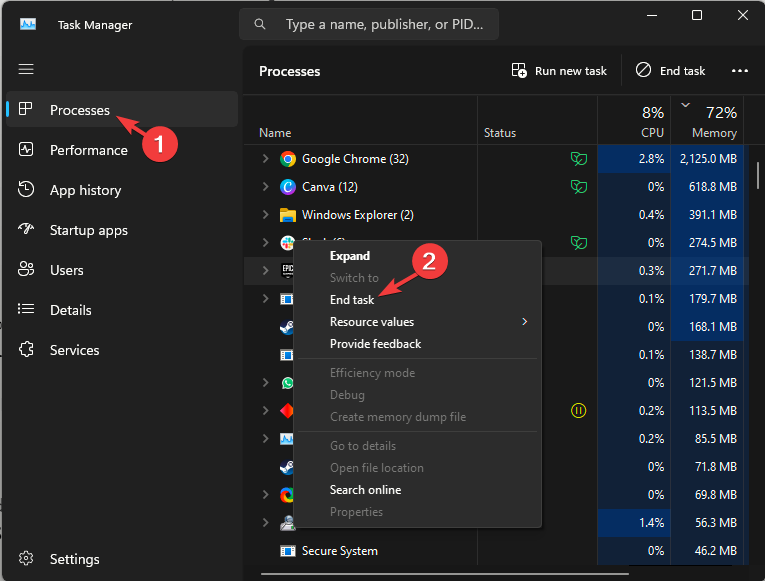
- Şimdi Epic Games Başlatıcısı kısayoluna gidin ve açmak için çift tıklayın.
Uygulamayı Görev Yöneticisi'ni kullanarak zorla kapatmak, Düzgün yüklenmiyorsa oyun başlatıcıyı düzeltme; Daha fazla bilgi edinmek için bu kılavuzu okuyun.
2. Dili Sistem Varsayılanına Değiştirin
- tuşuna basın pencereler anahtar türü epik oyunlar başlatıcısıve tıklayın Açık.
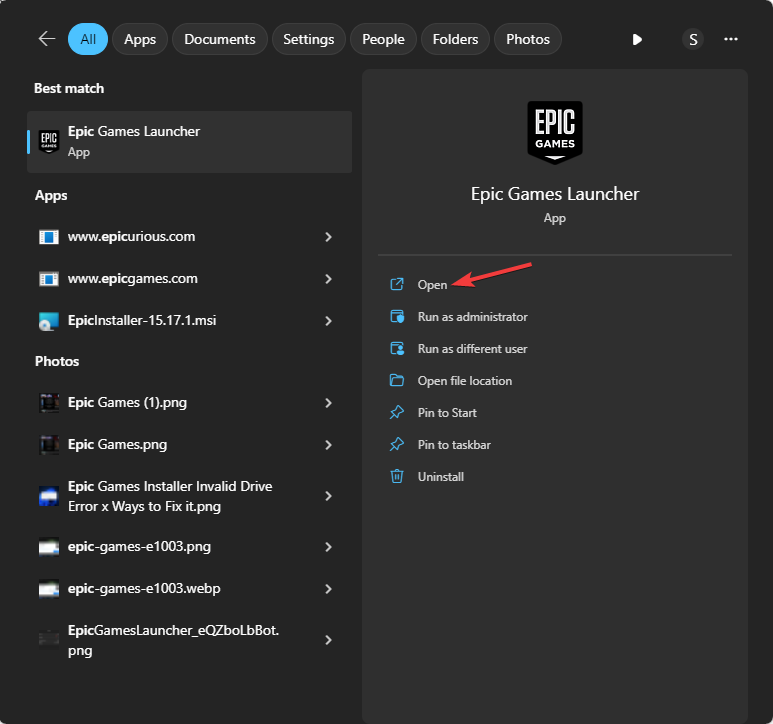
- Profil simgenize tıklayın ve Ayarlar.
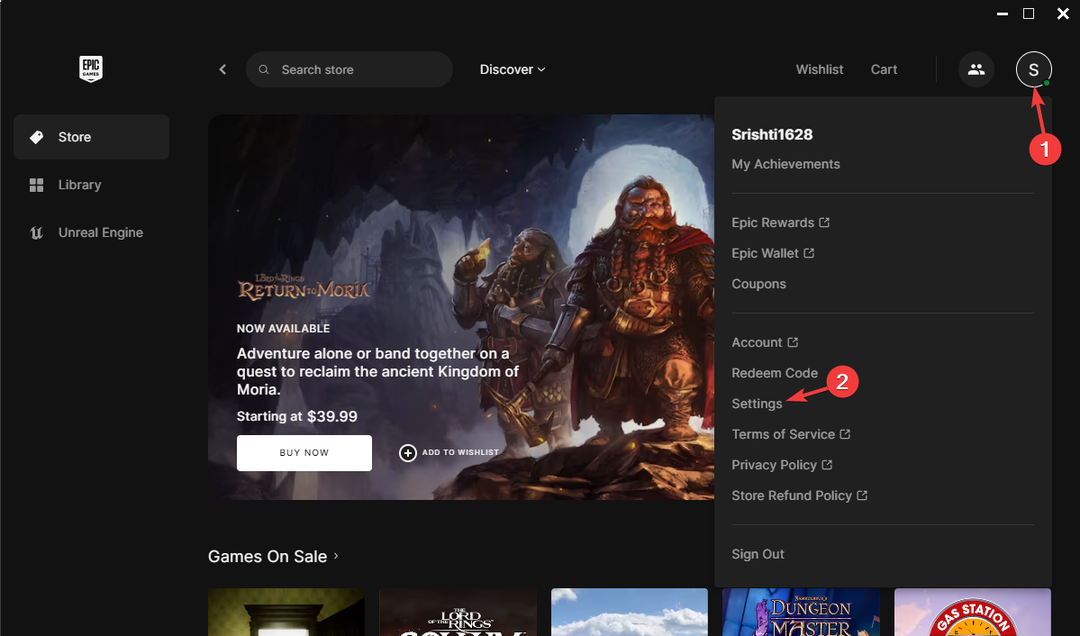
- Aramak Dil ve şunu seçin Sistem varsayılanı seçenek; sistem dilim İngilizce -ABD olarak ayarlandığından, seçenek şöyle görünüyor Sistem Varsayılanı - İngilizce Amerika Birleşik Devletleri.
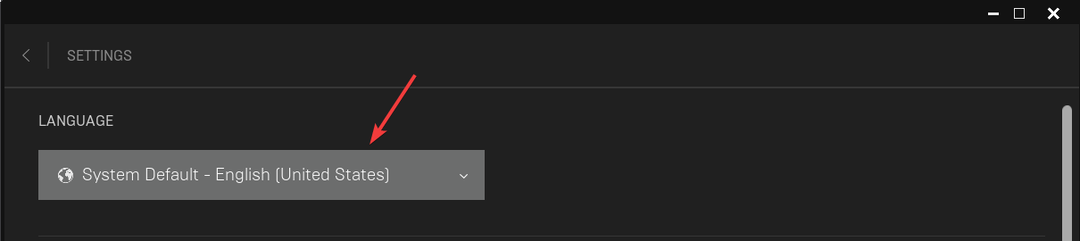
- Epic Games Başlatıcısını kapatın.
- Sağ tıklayın Epic Games Başlatıcısı ve seç Yönetici olarak çalıştır.
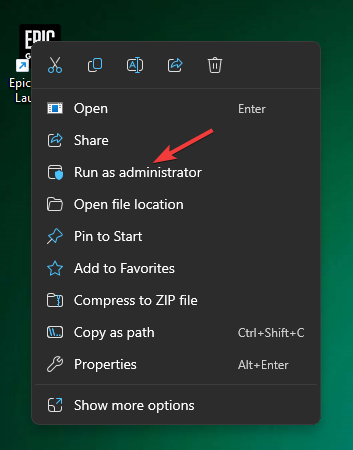
3. Windows Güvenlik Duvarını devre dışı bırakın
- tuşuna basın pencereler tuşuna basın, şunu yazın kontrol Panelive tıklayın Açık.
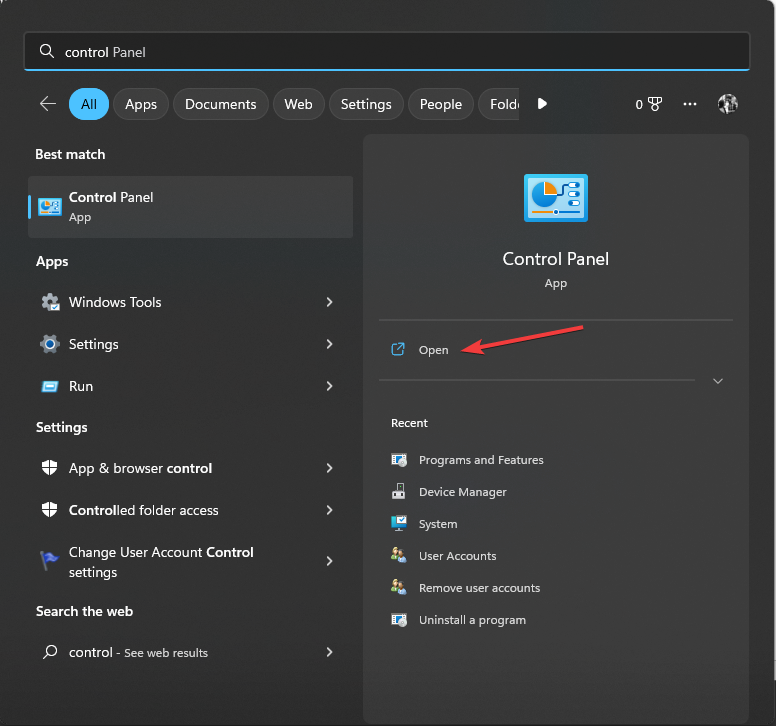
- Seçme Kategori gibi Şuna göre görüntüle: ve tıklayın Sistem ve Güvenlik.
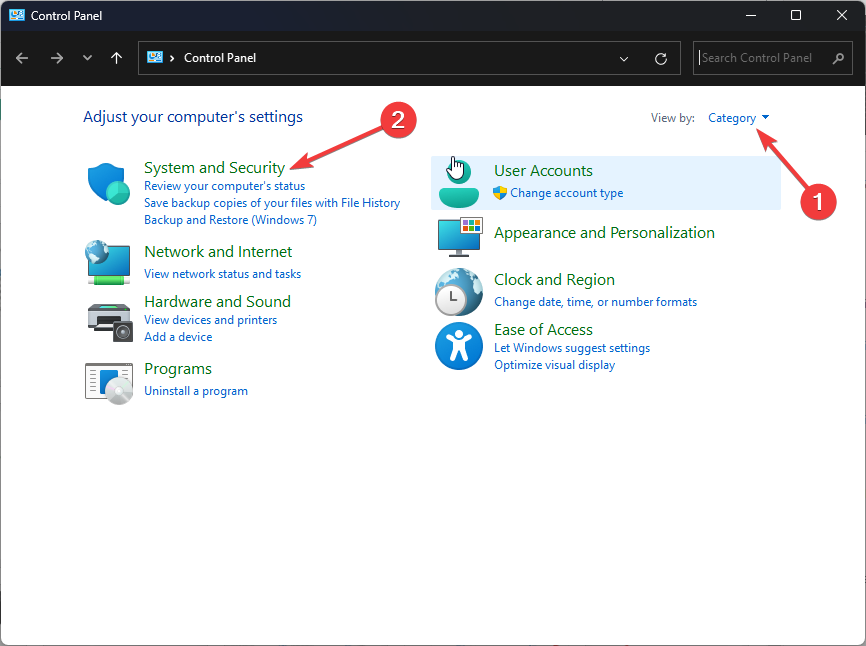
- Tıklamak Windows Defender Güvenlik Duvarı.
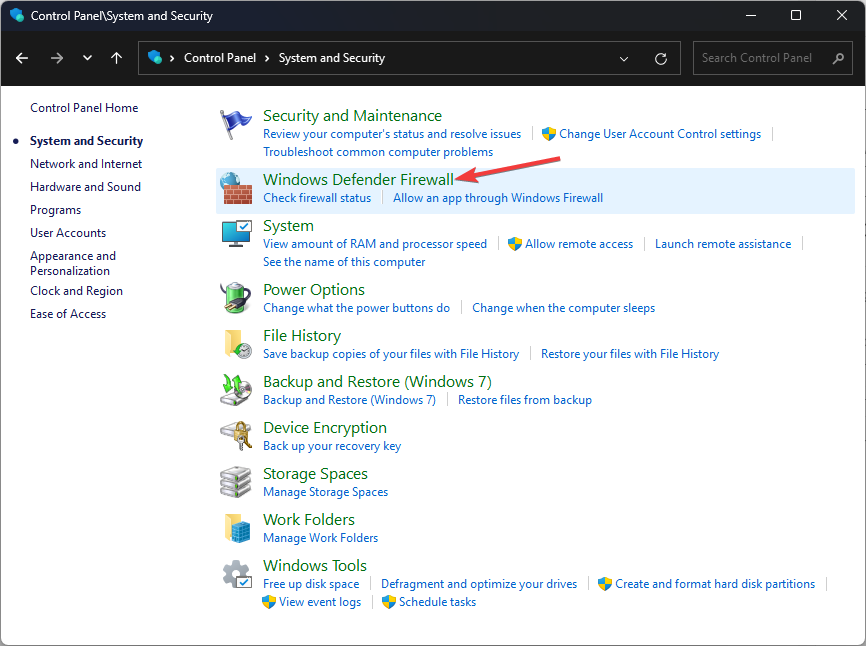
- Şunu seçin: Windows Defender Güvenlik Duvarı'nı açma veya kapatma seçenek.
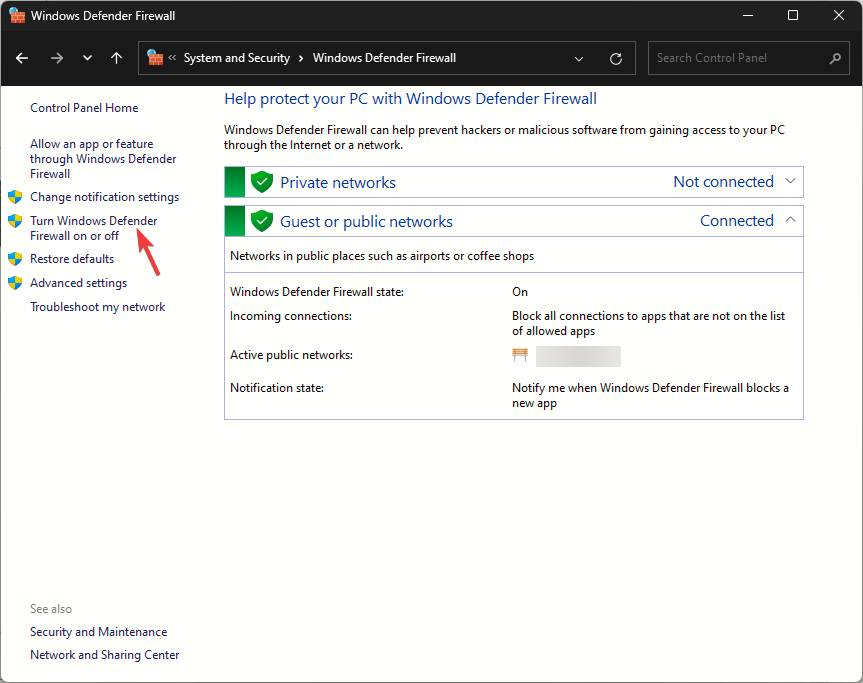
- Yanına bir onay işareti koyun Windows Defender Güvenlik Duvarını kapatın (önerilmez) her ikisi için Özel Ve Genel ağ ayarlarıve tıklayın TAMAM Değişiklikleri kaydetmek için.
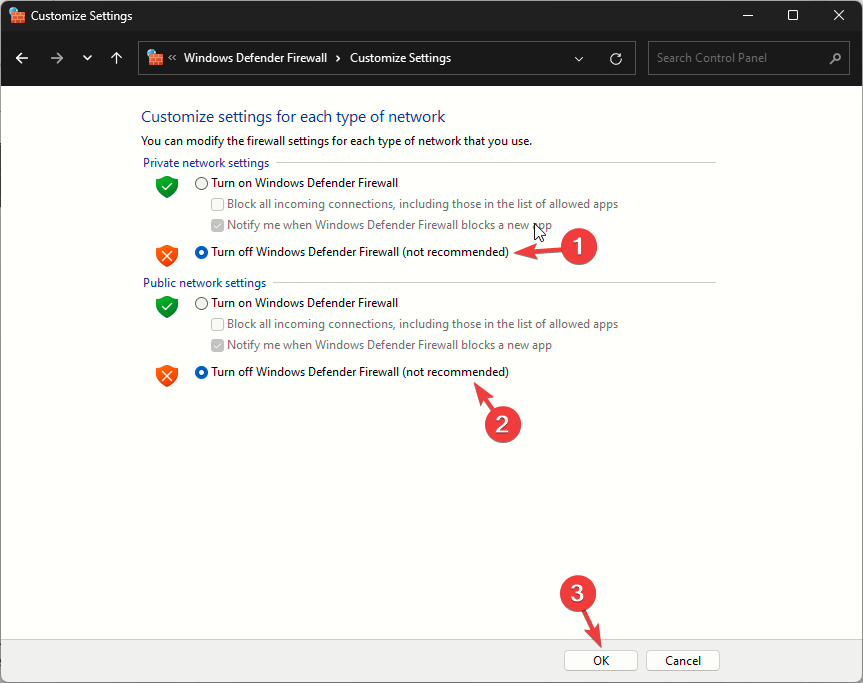
- Modern Warfare 3'te DirectX Hatası Nasıl Düzeltilir?
- Windows AI Studio ile yapay zekanızı yerel cihazınızda nasıl oluşturabileceğiniz aşağıda açıklanmıştır
4. DNS sunucusu adreslerini Google DNS olarak değiştirin
- Basmak pencereler + R açmak için Koşmak iletişim kutusu.
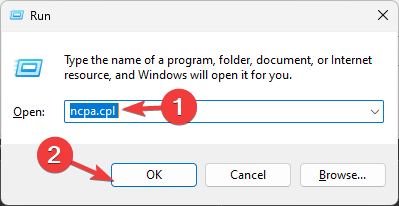
- Tip ncpa.cpl ve tıklayın TAMAM açmak için Ağ bağlantıları pencere.
- Ağ bağlantısına sağ tıklayın ve Özellikler.
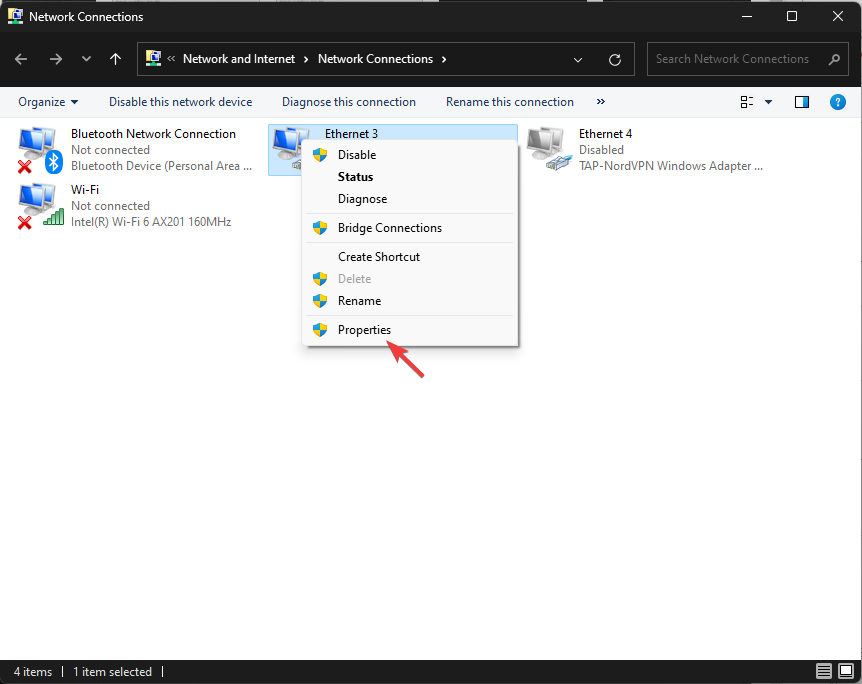
- Özellikler penceresinden seçin İnternet Protokolü Sürüm 4 (TCP/IP) ve tıklayın Özellikler düğme.
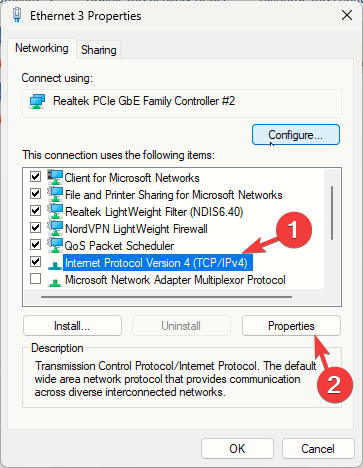
- yanındaki radyo düğmesini seçin. DNS sunucusu adreslerini kullanın seçenek.
- Şimdi, Tercih edilen DNS sunucusu, tip 8.8.8.8ve için Alternatif DNS sunucusu, tip 8.8.4.4.
- Tıklamak TAMAM, Daha sonra TAMAM Değişiklikleri onaylamak için.

5. Ağ bağlantı noktalarının engelini kaldırın
- tuşuna basın pencereler anahtar türü cmdve tıklayın Yönetici olarak çalıştır.
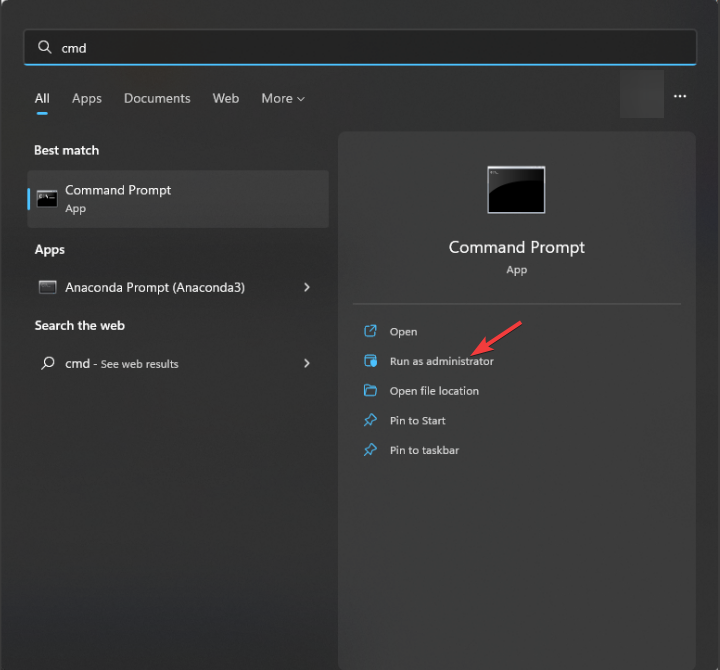
- Aşağıdaki komutu yazın ve tuşuna basın Girmek:
ipconfig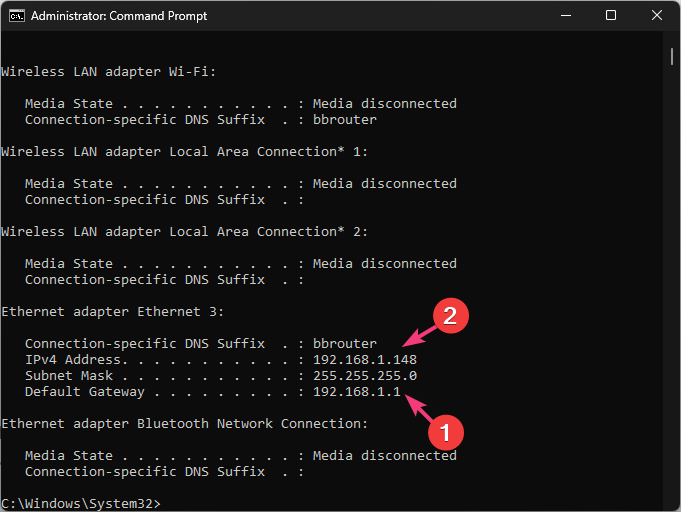
- Bul Varsayılan giriş Ve IPv4 ve bu ayrıntıları not edin.
- Tercih ettiğiniz tarayıcıyı başlatın ve adres çubuğuna Varsayılan ağ geçidini yazın.
- Yazın Kullanıcı adı Ve şifre Yönlendiriciniz için genellikle yönetici ve paroladır veya emin olmak için yönlendiricinin arkasını kontrol edebilirsiniz.
- Git Hizmetler, Daha sonra Güvenlik duvarıve Bağlantı Noktası Yönlendirme sayfa.
- Tıklamak Olanak vermek yanında Bağlantı Noktası Yönlendirme.
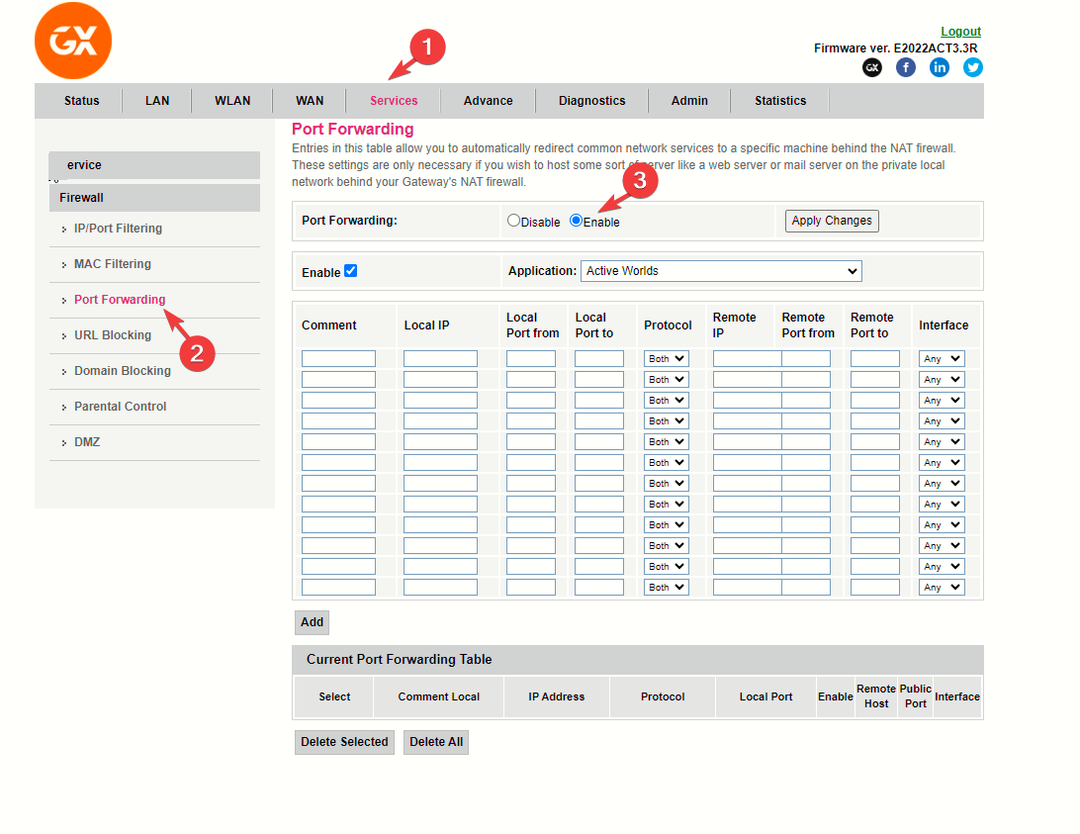
- Daha sonra, not ettiğiniz doğru protokol ve yerel IP ile aşağıdaki bağlantı noktalarını ve bağlantı noktası aralıklarını girmeniz gerekir – 80 (TCP/UDP), 433 (TCP), 443 (TCP), 3478 (TCP/UDP), 3479 (TCP/UDP), 5060 (TCP/UDP), 5062 (TCP/UDP), 5222 (TCP), 6250 (TCP/UDP), & 12000-65000 (TCP/UDP).
- Tıklamak Değişiklikleri uygula.
Epic Games Başlatıcısı size başka hatalar veriyorsa en iyisi onu yeniden yüklemektir; ancak bazen uygulamayı kaldıramayabilirsiniz; Bununla nasıl başa çıkacağınızı öğrenmek için bu kılavuzu okuyun.
6. Engine.ini dosyasını düzenleyin
- Basmak pencereler + R açmak için Koşmak iletişim kutusu.
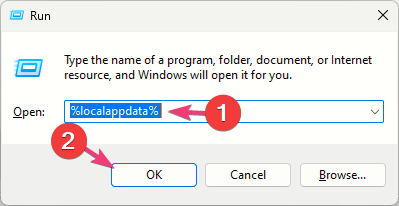
- Tip %localappdata% ve tıklayın TAMAM açmak için Yerel içindeki klasör Uygulama verisi dizin.
- Bulun EpicGames Başlatıcı klasör, şu yola gidin:
Saved\Config\Windows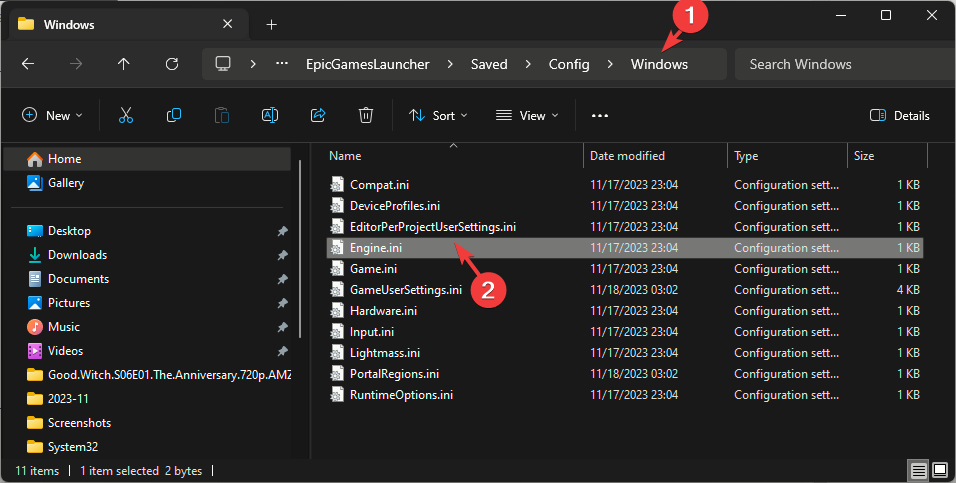
- Bulun ve çift tıklayın Engine.ini Not Defteri'ni açmak ve şu satırları dosyaya eklemek için:
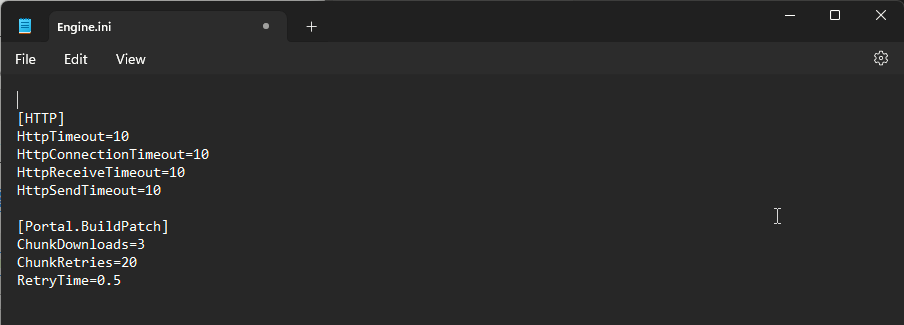
[HTTP]
HttpTimeout=10
HttpConnectionTimeout=10
HttpReceiveTimeout=10
HttpSendTimeout=10[Portal.BuildPatch]
ChunkDownloads=3
ChunkRetries=20
RetryTime=0.5 - Basmak Ctrl + S Değişiklikleri kaydetmek için.
Bağlantı hatalarını önlemek için Epic Games Başlatıcısı uygulamanızı güncel tutmanız, istikrarlı bir internet bağlantınız olup olmadığını kontrol etmeniz ve Güvenlik Duvarının erişimi engellemediğinden emin olmanız gerektiğini unutmayın.
Güvenlik Duvarı izinlerinden bahsetmişken, eğer karşı karşıyaysanız Epic Games Başlatıcısı başlatılırken bir şeyler ters gittiGüvenlik Duvarı girişimi olabilir.
Herhangi bir sorunuz veya öneriniz varsa, bunları aşağıdaki yorumlar bölümünde belirtmekten çekinmeyin. Size yardımcı olmaktan memnuniyet duyarız!


